Le module complémentaire Firefox Private Relay fonctionne comme une fonctionnalité anti-spam
Il y a toujours un certain risque associé à la liaison de votre identifiant de messagerie aux sites Web que vous visitez fréquemment. Votre adresse e-mail pourrait être transmise à d'autres sites Web susceptibles d'inonder votre boîte de réception de spam incessant. Heureusement, des navigateurs comme Firefox offrent une solution à ce problème. Le navigateur offre à ses utilisateurs un outil qui les aide à réduire la charge de spam(reduce the load of spam) sur leur adresse e-mail. C'est ce qu'on appelle le relais privé de Firefox(Firefox Private Relay) .
Le module complémentaire Firefox Private Relay(Firefox Private Relay) fonctionne comme une fonctionnalité anti-spam
La création d'un alias de messagerie présente des avantages. Par exemple, vous obtenez une adresse e-mail supplémentaire qui utilise les mêmes composants de votre adresse e-mail principale comme,
- Boîte de réception
- Liste de contacts
- Paramètres du compte
Par conséquent, si l'e-mail alias commence à être spammé ou si l'utilisateur décide de ne plus utiliser les newsletters auxquelles il s'abonne souvent lors de son inscription au service, il peut simplement supprimer cet alias. Il n'est pas nécessaire de suivre la voie fastidieuse de la désinscription.
Comment fonctionne la fonctionnalité de relais(Relay) privé ?
- Accédez à la page d' accueil(Homepage) et ajoutez le relais privé Firefox(Firefox Private Relay) au navigateur.
- Connectez-vous pour envoyer une invitation.
- Générez un alias en remplacement.
- Cliquez sur(Click) le bouton de relais lorsqu'un formulaire vous invite à fournir un identifiant de messagerie.
- Débarrassez(Dispose) -vous du compte lorsque son utilité est servie.
Voir la description détaillée ci-dessous.
1] Envoyer une invitation
Pour utiliser le service, vous devrez envoyer une invitation et attendre qu'elle soit acceptée. Dès réception de l'approbation de l'invitation, Mozilla Firefox Private Relay sera facilement accessible.

Allez simplement sur l'icône située à côté de la barre d'adresse et cliquez dessus.

Ensuite, générez un alias en remplacement de l'adresse e-mail.
2] Disposer du compte
Une fois le processus terminé, saisissez l'alias de messagerie en un seul clic.
Désormais, lorsqu'un formulaire nécessite votre adresse e-mail, placez le curseur de votre souris sur le bouton de relais et cliquez dessus pour donner un alias à la place.
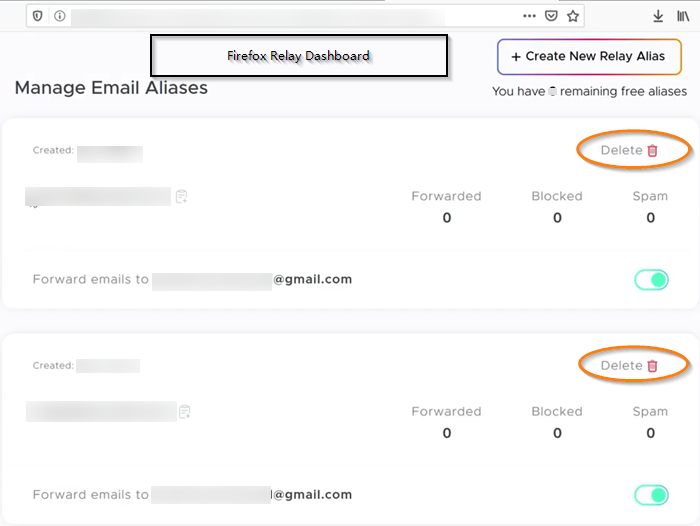
Une fois cela fait, Firefox commencera à transférer les e-mails de l'alias vers votre véritable boîte de réception. À tout moment, si un alias commence à recevoir des e-mails que vous ne souhaitez pas recevoir sur votre compte de messagerie, vous pouvez le désactiver ou le supprimer complètement, en utilisant l' e- mail d'alias comme un compte de messagerie jetable(disposable email account) .
Alors, gardez votre adresse pour vous et essayez la fonctionnalité de relais privé de Firefox dès(Firefox Private Relay) aujourd'hui ! Obtenez-le d' ici(here) .
Related posts
Comment désactiver ou activer les add-ons dans Private Mode sur Firefox
Comment afficher Current Page dans Private Window de Firefox browser
Créer un raccourci vers Firefox browser ouvert Private Browsing Mode
Start Private Browsing à Firefox, Edge, Chrome, Opera, Internet Explorer
Comment activer la navigation privée dans Firefox
Restaurer automatiquement la session de navigation précédente dans Firefox sur Windows
Comment faire Flash work dans Chrome, Edge, Firefox NOW
Comment désactiver les messages de Firefox dans New tab
Firefox JSON Viewer ne fonctionne pas; Impossible d'afficher ou d'éditer des données JSON
Comment désactiver les notifications Firefox dans le Windows 10 Action Center
La plupart Mozilla Firefox utiles sur: tweaks config
Capturer ou prendre des captures d'écran dans le navigateur Chrome or Firefox Nativement
Video format or MIME type n'est pas supporté
Comment utiliser Firefox Task Manager
Search sur plusieurs onglets ouverts sur Firefox and Chrome browsers
Make Firefox display Media Controls sur Windows 10 Lock Screen
Fermez tous ouvert browser tabs à la fois dans Chrome, Edge ou Firefox
Comment effacer Cache, Cookies, Browsing History dans Chrome and Firefox
Comment utiliser la synchronisation Firefox sur différentes plates-formes
Hyperlink Auditing en Chrome & Firefox browsers
